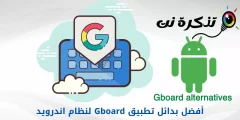آیا در iPhone خود WhatsApp دارید؟ با استفاده از این ترفندها از برنامه استفاده کنید.
اگر اکنون این مقاله را می خوانید ، می دانید که WhatsApp بدون شک یکی از محبوب ترین پیام رسان های چت است. وقتی به ترفندهای WhatsApp فکر می کنید ، اکثر مردم تمایل دارند که آن را با Android مرتبط کنند ، اما هیچ ترفندی برای WhatsApp iPhone وجود ندارد. اگر می خواهید ترفندهای آیفون WhatsApp در سال 2020 داشته باشید ، در مکان ایده آل هستید. از برنامه ریزی پیام ها در WhatsApp گرفته تا ارسال پیام های WhatsApp به شماره های ذخیره نشده ، این لیست از ترفندهای iPhone WhatsApp همه را پوشش می دهد.
می توانید راهنمای ما را بررسی کنید برای واتساپ
1. WhatsApp: نحوه برنامه ریزی پیام
بله ، شما درست خواندید ، راهی برای برنامه ریزی پیام ها در WhatsApp برای iPhone وجود دارد. این کار به راحتی برنامه ریزی ایمیل ها یا توییت ها نیست ، اما دشوار هم نیست. برای این کار ، باید به میانبرهای Siri تکیه کنید ، برنامه ای از Apple که به شما امکان می دهد تقریباً همه چیز را در iPhone به صورت خودکار انجام دهید. برای برنامه ریزی پیام در WhatsApp برای iPhone ، این مراحل را دنبال کنید:
-
بارگیری کنید برنامه میانبرها روی iPhone و باز کنید.
-
برگه را انتخاب کنید اتوماسیون" در پایین و روی آن کلیک کنید ایجاد اتوماسیون شخصی .
-
در صفحه بعدی ، روی ضربه بزنید زمان روز برای تعیین زمان اجرای اتوماسیون در این حالت ، تاریخ ها و زمان هایی را که می خواهید پیام های WhatsApp را برنامه ریزی کنید ، انتخاب کنید. پس از انجام این کار ، روی ضربه بزنید التالی .
-
کلیک یک عمل اضافه کنید ، سپس نوار جستجو را تایپ کنید متن از لیست اقداماتی که ظاهر می شود را انتخاب کنید متن .
-
سپس ، پیام خود را وارد کنید در قسمت متن این پیام هر چیزی است که می خواهید برنامه ریزی کنید ، مانند "تولدت مبارک".
-
پس از اتمام وارد کردن پیام خود ، روی ضربه بزنید نماد + در زیر قسمت متن و در نوار جستجو ، WhatsApp را جستجو کنید.
-
از لیست اقداماتی که ظاهر می شود ، را انتخاب کنید از طریق واتساپ پیام دهید به گیرنده را انتخاب کرده و فشار دهید التالی به در نهایت ، در صفحه بعدی ، روی ضربه بزنید انجام شده .
-
اکنون در زمان مقرر ، اعلانی از برنامه Shortcuts دریافت خواهید کرد. روی اعلان ضربه بزنید و WhatsApp با پیام شما در قسمت متن چسبانده می شود. تنها کاری که باید انجام دهید فشار دادن است ارسال .
نکته دیگری که باید به آن توجه کنید این است که شما فقط می توانید پیام های WhatsApp را تا یک هفته زمان بندی کنید ، که به نوعی مشکل است ، اما حداقل اکنون نحوه برنامه ریزی پیام را در WhatsApp می دانید.
اگر این برای شما خیلی کوتاه است ، همیشه می توانید امتحان کنید .ا به این یکی از پیچیده ترین میانبرهای سیری است که تا به حال با آن برخورد کرده ایم اما اگر پیکربندی صحیح آن را انجام دهید ، پیام های WhatsApp را برای هر تاریخ و زمانی برنامه ریزی می کند. این در یکی از آیفون های ما خوب کار می کرد اما در دیگری خراب می شد ، بنابراین مسافت پیموده شده شما ممکن است با این فرق کند. با این حال ، ما توانستیم یک پیام را با استفاده از هر دو روش زمان بندی کنیم تا بتوانید پیام مورد نظر خود را انتخاب کنید.
2. WhatsApp: نحوه ارسال پیام بدون افزودن مخاطب
فقط با اجرای یک فرمان ساده با استفاده از برنامه Shortcuts می توانید پیام های WhatsApp را به شماره های ذخیره نشده ارسال کنید. این مراحل را دنبال کنید:
- یک برنامه را بارگیری کنید میانبر روی iPhone و باز کنید. حالا یک میانبر را یکبار اجرا کنید. سپس برو به تنظیمات روی iPhone و به پایین بروید میانبرها > فعال کردن میانبرهای غیرقابل اعتماد به این به شما امکان می دهد میانبرهای بارگیری شده از اینترنت را اجرا کنید.
- حالا اینو باز کن ارتباط دادن و فشار دهید میانبر دریافت کنید .
- به برنامه میانبرها هدایت می شوید. در صفحه افزودن میانبر ، به پایین بروید و روی ضربه بزنید یک میانبر نامعتبر اضافه کنید " از پایین.
- حالا به صفحه My Shortcuts برگردید و فرمان را اجرا کنید در واتس اپ باز کنید .
- پس از اجرای این ، از شما خواسته می شود شماره گیرنده را وارد کنید به آن را با کد کشور وارد کنید و با باز شدن پنجره پیام جدید به WhatsApp هدایت می شوید.
- همچنین می توانید روی نماد. کلیک کنید سه نکته بالای میانبر> سپس روی ضربه بزنید افزودن به صفحه اصلی برای دسترسی سریع
3. پیدا کنید چه کسی بدون باز کردن واتساپ به شما پیام ارسال کرده است
در اینجا نحوه مشاهده وضعیت WhatsApp و چت های اخیر بدون باز کردن برنامه وجود دارد. این روش محتویات وضعیت یا چت ها را به شما نشان نمی دهد ، اما می توانید سریعاً ببینید چه کسی بدون باز کردن برنامه ، اخیراً ارسال کرده است. برای این کار ، باید یک ویجت WhatsApp را در iPhone خود اضافه کنید.
- برای باز کردن قفل صفحه را به راست روی صفحه اصلی بکشید نمایش امروز ، جایی که همه ابزارها را مشاهده می کنید.
- به پایین بروید و ضربه بزنید قابل تنظیم .
- در صفحه افزودن ابزارک ، WhatsApp> Tap را پیدا کنید + برای افزودن آن به نمای امروز. کلیک انجام شده پایان دادن
- اکنون می توانید چهار نفر را که اخیراً پیام داده اند و وضعیت WhatsApp را از چهار نفر دیگر به روز کرده است ، مشاهده کنید. وقتی روی هریک از این هشت نماد ضربه بزنید ، برنامه باز می شود و شما را به وضعیت چت یا WhatsApp می برد.
4. چت WhatsApp را به صفحه اصلی اضافه کنید
برخلاف Android ، iOS هیچ گزینه ای برای افزودن میانبر چت به صفحه اصلی ندارد. با این حال ، با کمک برنامه میانبرها ، اکنون می توانید مکالمه یک مخاطب خاص را در صفحه اصلی اضافه کنید. در اینجا نحوه انجام آن آمده است.
- برنامه Shortcuts را باز کنید > در صفحه میانبرهای من ، روی ضربه بزنید ایجاد میانبر .
- در صفحه بعدی ، روی ضربه بزنید یک عمل اضافه کنید > اکنون جستجو کنید از طریق واتساپ پیام دهید > روی آن کلیک کنید .
- میانبر جدید شما ایجاد می شود. اکنون باید گیرنده دلخواه خود را اضافه کنید. این می تواند هر مخاطبی باشد که می خواهید به صفحه اصلی خود اضافه کنید.
- پس از اتمام کار ، روی آن کلیک کنید التالی به در صفحه بعدی ، نام میانبر خود را وارد کنید به همچنین می توانید نماد میانبر را با کلیک روی آن تغییر دهید. بعد ، روی ضربه بزنید انجام شده .
- به صفحه میانبرهای من هدایت می شوید. بر روی کلیک کنید نماد سه نقطه در بالا سمت راست میانبر تازه ایجاد شده قرار دارد. در صفحه بعدی ، دوباره خواهید دید نماد سه نقطه روی آن کلیک کنید. در نهایت ، ضربه بزنید افزودن به صفحه اصلی > فشار دهید اضافه کردن .
- با این کار مخاطب مورد نظر در صفحه اصلی اصلی اضافه می شود. وقتی روی نماد آنها کلیک می کنید ، مستقیماً به موضوع چت WhatsApp منتقل می شوید.
5. Whatsapp: نحوه ارسال فیلم کامل
قبل از اینکه مراحل را به شما بگوییم ، توجه داشته باشید که برای عکس ها و فیلم هایی که می توانید ارسال کنید محدودیت 100 مگابایت وجود دارد. هر چیزی بالاتر از این در WhatsApp پشتیبانی نمی شود. این مراحل را دنبال کنید:
- یک برنامه را باز کنید تصاویر و انتخاب کنید فایل رسانه ای که می خواهید در وضوح بالا به اشتراک بگذارید. روی نماد کلیک کنید اشتراک گذاری > پایین بروید و ضربه بزنید در پرونده ها ذخیره شود .
- پس از ذخیره فایل ، واتس اپ را باز کنید و مخاطب را انتخاب کنید با شخصی که می خواهید فایل ها را به اشتراک بگذارید. در تاپیک ، روی ضربه بزنید نماد + > کلیک کنید سند > فایلی را که اخیراً ذخیره کرده اید پیدا کنید> کلیک کنید برای انتخاب روی آن کلیک کنید > فشار دهید ارسال برای اشتراک گذاری فایل با وضوح بالا
6. WhatsApp: نحوه توقف بارگیری خودکار رسانه ها
WhatsApp در تنظیمات پیش فرض خود عکس ها و فیلم ها را به طور خودکار در تلفن شما ذخیره می کند. با این حال ، گاهی اوقات وقتی بخشی از چت های گروهی هستید ، تمایل دارید محتوای ناخواسته زیادی دریافت کنید که فقط فضای تلفن شما را اشغال می کند. خوشبختانه راهی برای جلوگیری از این امر وجود دارد. در اینجا نحوه:
- واتس اپ را باز کنید > فشار دهید تنظیمات > فشار دهید استفاده و ذخیره سازی داده ها .
- در بخش بارگیری خودکار رسانه ها ، می توانید به صورت جداگانه روی تصاویر ، صدا ، فیلم ها یا اسناد کلیک کرده و آنها را روی تنظیم کنید شروع کنید به این بدان معناست که شما باید هر تصویر ، ویدیو و فایل صوتی را به صورت دستی بارگیری کنید.
7. جلوه های جالب در دوربین WhatsApp
ویژگی دوربین WhatsApp به شما امکان می دهد متن را به عکس خود اضافه کنید ، ابله یا شکلک و برچسب و غیره اضافه کنید. برخی از ابزارها در اینجا پنهان شده اند که به شما امکان می دهد تصویر را تار کنید یا جلوه تک رنگ را اعمال کنید. در اینجا نحوه دریافت این جلوه ها در WhatsApp آمده است:
- واتس اپ را باز کنید > فشار دهید دوربین > اکنون روی عکس جدیدی کلیک کنید یا عکسی را از فهرست دوربین خود انتخاب کنید. >
- به محض نمایش تصویر روی صفحه ، روی ضربه بزنید نماد مداد در بالا سمت راست برای پایین آوردن دو ابزارک سرگرم کننده - تار و تک رنگ ، به پایین و پایین رنگ قرمز ادامه دهید.
- با استفاده از ابزار blur ، می توانید هر قسمتی از تصویر را به سرعت محو کنید. ابزار تک رنگ به شما امکان می دهد تا قسمت هایی از تصویر را به سرعت به سیاه و سفید تبدیل کنید.
- همچنین می توانید برای کنترل دقیق تیرگی و تک رنگ ، شدت قلم مو را تنظیم کرده و اندازه قلم مو را افزایش دهید. انگشت خود را به سمت پایین پالت رنگ بکشید و پس از رسیدن به ابزار تار یا تک رنگ ، انگشت خود را بدون برداشتن انگشت خود از صفحه به راست بکشید تا اندازه قلم مو را افزایش یا کاهش دهید.
8. قبل از ارسال به یادداشت های صوتی WhatsApp گوش دهید
در حالی که WhatsApp به شما امکان می دهد یادداشت های صوتی سریع را با مخاطبین خود به اشتراک بگذارید ، هیچ گزینه ای برای پیش نمایش یادداشت صوتی قبل از ارسال وجود ندارد. با این حال ، با پیروی از این ترفند WhatsApp iPhone ، می توانید هر بار قبل از ارسال یادداشت صوتی خود ، پیش نمایش آن را مشاهده کنید. در اینجا نحوه:
- مکالمه را باز کنید در WhatsApp> کلیک کنید و نماد میکروفون را نگه دارید در گوشه سمت راست پایین شروع به ضبط کنید و برای قفل کردن صفحه را تند به بالا بکشید. به این ترتیب می توانید انگشت شست خود را از روی صفحه آزاد کنید.
- پس از اتمام ضبط ، به سادگی به صفحه اصلی بروید. هنگامی که به WhatsApp باز می گردید ، متوجه می شوید که ضبط صدا متوقف شده است و اکنون یک دکمه پخش کوچک در پایین وجود دارد. برای پخش صدای ضبط شده روی این دکمه کلیک کنید.
- علاوه بر این ، اگر می خواهید دوباره ضبط کنید ، می توانید دکمه قرمز حذف را نیز فشار دهید تا از ضبط فعلی خلاص شوید.
- نکته پاداش - اگر نمی خواهید نت های صوتی را از بلندگو پخش کنید ، چه بر شما ولی دکمه پخش را فشار دهید و تلفن خود را به گوش خود برسانید به شما هم اکنون می توانید یادداشت صوتی خود را از طریق هدفون تلفن ، درست مانند یک تماس ، بشنوید.
9. نحوه فعال سازی احراز هویت دو مرحله ای در WhatsApp
این بهترین ویژگی امنیتی در WhatsApp است. در صورت فعال بودن تأیید صحت دو مرحله ای ، اگر سعی می کنید WhatsApp را در هر تلفن هوشمند راه اندازی کنید ، باید یک پین شش رقمی وارد کنید. حتی اگر شخصی سیم کارت شما را دریافت کند ، نمی تواند بدون پین وارد سیستم شود. در اینجا نحوه فعال کردن احراز هویت دو مرحله ای در WhatsApp آمده است:
- واتس اپ را باز کنید > رفتن به تنظیمات > فشار دهید الحساب > فشار دهید در مورد تأیید صحت دو مرحله ای .
- در صفحه بعدی ، روی ضربه بزنید فعال کنید به اکنون از شما خواسته می شود پین شش رقمی خود را وارد کنید ، و به دنبال آن یک آدرس ایمیل اضافه کنید که با حساب شما مرتبط است. این تنها در صورتی انجام می شود که پین شش رقمی خود را فراموش کرده باشید و مجبور به بازنشانی آن شده باشید.
- پس از تأیید ایمیل خود ، روی ضربه بزنید انجام شده و بس حساب WhatsApp شما اکنون دارای یک لایه حفاظتی اضافی است.
10. به سرعت شماره WhatsApp خود را با هر کسی به اشتراک بگذارید
اگر با شخصی ملاقات کردید و می خواهید به سرعت چت واتساپ را با او شروع کنید ، این روش عالی است. نیازی نیست شماره آنها را به خاطر بسپارید و سپس به آنها پیام دهید. فقط کافی است کد QR را به اشتراک بگذارید تا آنها بتوانند بلافاصله مکالمه ای را با شما آغاز کنند. این مراحل را دنبال کنید:
- در iPhone خود ، این را باز کنید ارتباط دادن و کلیک کنید میانبر بگیرید .
- به برنامه میانبرها هدایت می شوید. به پایین بروید و ضربه بزنید یک میانبر نامعتبر اضافه کنید .
- در صفحه بعدی ، شماره تلفن خود را وارد کنید با کد کشور به عنوان مثال ، می تواند باشد 9198xxxxxxxxx به در اینجا ، 91 کد کشور هند و شماره تلفن همراه ده رقمی است. کلیک ادامه هید .
- در صفحه بعد ، می توانید یک پیام معرفی استاندارد بنویسید. بعد ، روی ضربه بزنید انجام شده .
- میانبر جدید شما به صفحه میانبرهای من اضافه می شود. حالا وقتی این میانبر را اجرا می کنید ، صفحه تلفن شما یک کد QR نمایش می دهد. افرادی که ملاقات می کنید می توانند این کد را در تلفن خود (iPhone یا Android) اسکن کنند تا فوراً چت در WhatsApp باز شود.
11. از Siri بخواهید پیام های WhatsApp را بخواند
بله ، سیری می تواند پیام های شما را نیز بخواند و به آنها پاسخ دهد. با این حال ، برای شروع ، ابتدا باید از همگام سازی Siri و WhatsApp اطمینان حاصل کنید. برای استفاده از این عملکرد ، مراحل زیر را دنبال کنید:
- تنظیمات را باز کنید > سیری و جستجو > فعال کردن به "هی سیری" گوش دهید .
- حالا پایین بروید و ضربه بزنید واتساپ به در صفحه بعد ، فعال کنید با Ask Siri استفاده کنید .
- به این ترتیب ، هنگامی که یک متن جدید در WhatsApp دریافت می کنید ، فقط می توانید از Siri بخواهید پیام های شما را بخواند و Siri آن را با صدای بلند برای شما می خواند و می پرسد که آیا می خواهید پاسخ دهید.
- با این حال ، اگر WhatsApp شما با پیام های خوانده نشده باز باشد ، Siri نمی تواند آنها را بخواند. در صورت بسته بودن برنامه ، سیری قادر است پیامها را با صدای بلند برای شما بخواند.
12. وضعیت آنلاین را کاملاً در WhatsApp مخفی کنید
حتی اگر آخرین بازدید خود را در WhatsApp مخفی کنید ، اگر WhatsApp را باز کنید به صورت آنلاین برای دیگران ظاهر می شود. راهی برای ارسال پیام بدون نمایش وضعیت آنلاین شما وجود دارد. در اینجا نحوه انجام آن آمده است.
- به عنوان مثال ، می خواهید به دوست خود رحول در واتساپ پیام دهید ، سپس این کار را انجام دهید. راه اندازی سیری و بگویید ، یک پیام واتساپ به Rahul ارسال کنید به اگر چندین مخاطب با یک نام دارید ، سیری از شما می خواهد مخاطبی را که به آن مراجعه می کنید انتخاب کنید.
- پس از انتخاب مخاطب ، Siri از شما می پرسد که می خواهید چه چیزی را ارسال کنید. فقط آنچه را که می خواهید سیری ارسال کند ، بیان کنید.
- در مرحله بعد ، Siri از شما می خواهد تا مطمئن شوید که آماده ارسال آن هستید. گفتن نعم پیام شما بلافاصله ارسال می شود.
- همانطور که در بالا ذکر شد ، بهترین قسمت در مورد این عملکرد این است که می توانید هر گونه پیامی را حتی بدون اتصال به اینترنت به هر مخاطبی ارسال کنید.
13. وضعیت WhatsApp را برای هر مخاطبی خاموش کنید
WhatsApp به شما امکان می دهد به روزرسانی های وضعیت WhatsApp را از هر یک از مخاطبین خود بی صدا کنید. اگر نمی خواهید داستانهای شخصی را در بالای لیست وضعیت خود ببینید ، این مراحل را دنبال کنید:
- واتس اپ را باز کنید و فشار دهید وضعیت .
- حالا انتخاب کنید مخاطب که می خواهید نادیده بگیرید> کشیدن به راست > فشار دهید بی صدا .
- به طور مشابه ، اگر می خواهید لغو کنید بی صدا به پایین بروید و ضربه بزنید بالاتر از به روزرسانی های نادیده گرفته شده > کشیدن به راست روی مخاطبی که می خواهید نادیده گرفته شود> ضربه بزنید لغو صدا .
- علاوه بر این ، اگر وضعیت WhatsApp شخصی را نادیده بگیرید و نخواهید با موضوع چت او روبرو شوید ، اما نمی خواهید او را مسدود کنید یا می خواهید چت را با او نیز حذف کنید. در این حالت ، روی ضربه بزنید چت ها > انتخاب کنید تماس بگیرید و انگشت خود را به راست بکشید > فشار دهید بایگانی .
- با این کار مکالمه آن مخاطب پنهان می شود. با این حال ، همیشه می توانید با رفتن به لیست چت های بایگانی شده دوباره به آن دسترسی پیدا کنید.
- برای انجام آن ، به چت ها بروید > پایین بروید از بالا> روی آن کلیک کنید چت های بایگانی شده و شما خوب هستید.
- در صورتی که می خواهید مکالمه شخصی را از حالت بایگانی خارج کنید ، کشیدن به راست > فشار دهید لغو بایگانی .
14. بارگیری خودکار رسانه از یک مخاطب خاص
در این مقاله ، ما قبلاً به شما نحوه جلوگیری از ذخیره خودکار رسانه ها در WhatsApp را گفته ایم. با این حال ، اگر می خواهید بارگیری خودکار را برای یک مخاطب خاص فعال کنید ، راهی برای انجام آن وجود دارد. این مراحل را دنبال کنید:
- واتس اپ را باز کنید > رفتن به چت ها و هر کدام را انتخاب کنید مخاطب .
- در تاپیک ، روی ضربه بزنید به نام او در بالا> روی "کلیک کنید" ذخیره در رول دوربین ” > این را روی "همیشه" تنظیم کنید .
- تمام ، وقتی آن شخص فایل های رسانه ای را برای شما ارسال می کند ، آن فایل ها به طور خودکار در تلفن شما ذخیره می شوند.
15. نحوه فعال کردن اثر انگشت ، قفل شدن صورت در WhatsApp
اگر می خواهید اثر انگشت یا قفل صورت به WhatsApp اضافه کنید ، مراحل زیر را دنبال کنید:
- واتس اپ را باز کنید > رفتن به تنظیمات > الحساب > حریم خصوصی و کلیک کنید قفل صفحه .
- در صفحه بعد ، فعال کنید نیاز به شناسه لمسی أو نیاز به شناسه چهره .
- علاوه بر این ، شما همچنین می توانید مدت زمان را تنظیم کنید پس از آن شما باید از اثر انگشت خود برای باز کردن قفل WhatsApp استفاده کنید. می توان آن را بلافاصله ، بعد از 1 دقیقه ، بعد از 15 دقیقه یا بعد از XNUMX ساعت تنظیم کرد.
- با فعال بودن این تنظیم ، همیشه برای باز کردن WhatsApp به بیومتریک خود نیاز دارید.
16. ذخیره سازی WhatsApp کامل: نحوه تعمیر
بسیاری از مردم در سراسر جهان دارای آیفون 32 گیگابایتی هستند. اکنون تصور کنید ، شما حدود 24-25 گیگابایت فضای در دسترس کاربر را دریافت خواهید کرد که WhatsApp حدود 20 گیگابایت از آن را اشغال می کند. دیوانه به نظر می رسد نه؟ خوب ، راهی برای مدیریت مواردی که WhatsApp بارگیری می کند ، وجود دارد که برای مخاطبین شما نیز فردی است. در اینجا نحوه:
- واتس اپ را باز کنید > رفتن به تنظیمات > استفاده و ذخیره سازی داده ها > استفاده از ذخیره سازی .
- در صفحه بعدی ، تمام لیست مکالمات که فضا را اشغال کرده اند مشاهده خواهید کرد.
- با کلیک بر روی هر یک از آنها جزئیات بسیار خوبی مانند تعداد پیام های موضوع یا تعداد فایل های رسانه ای که با شما به اشتراک گذاشته اند ظاهر می شود. کلیک مدیریت برای انتخاب زمینه ها پس از اتمام کار ، روی آن کلیک کنید برای نظرسنجی برای اسکن
- به طور مشابه ، می توانید برگردید و مراحل را برای سایر مخاطبین نیز تکرار کنید.
17. در داخل مکالمه WhatsApp جستجو کنید
آیا سعی می کنید آن پیام خاصی را که در چت بی پایان WhatsApp شما گم شده است پیدا کنید؟ خوب ، واتس اپ امکان جستجو با کلمات کلیدی را فراهم می کند ، که جستجوی پیام های قدیمی را کمی ساده تر می کند و حتی می توانید در چت جستجو کنید. در اینجا نحوه انجام آن آمده است.
- واتس اپ را باز کنید و در نوار جستجو در بالا ، کلمه کلیدی یا عبارت خود را تایپ کرده و ضربه بزنید بحث به نتایج شما با نام مخاطبین شما و پیام های حاوی آنها ظاهر می شود.
- برای جستجوی پیام های شخص خاصی ، رشته مکالمه را در جایی که می خواهید پیام را جستجو کنید باز کنید> ضربه بزنید نام تماس در بالا> در صفحه بعد ، روی کلیک کنید جستجوی چت . وارد همین الان کلمه کلیدی و فشار دهید جستجو کردن .
18. وضعیت خواندن پیام را در WhatsApp بررسی کنید
هر پیامی که در WhatsApp ارسال می کنید ، اعم از چت گروهی یا چت انفرادی ، دارای صفحه اطلاعات پیام است که به شما امکان می دهد بررسی کنید آیا متن توسط گیرنده ارسال شده یا خوانده شده است. برای آگاهی از این مراحل ، مراحل زیر را دنبال کنید:
- باز کن هر گونه چت در WhatsApp.
- در اینجا ، اگر تیک آبی مزاحم فعال باشد و آنها را درست در کنار پیام مشاهده کنید ، پیام شما توسط گیرنده تحویل داده شده و خوانده شده است.
- با این حال ، با توجه به این که بسیاری از مردم کنه های آبی وحشتناک را غیرفعال می کنند ، با مشاهده دو تیک خاکستری می توانید پیغام خوانده شده یا خیر را تشخیص دهید.
- در این مورد ، روی پیام ارسال شده به راست بکشید برای نشان دادن صفحه اطلاعات پیام.
- در آنجا ، می توانید دو تیک خاکستری با زمان مشاهده کنید ، این زمان ارسال پیام شما را نشان می دهد. علاوه بر این ، اگر دو تیک آبی درست بالای خاکستری مشاهده کردید ، این بدان معناست که پیام شما خوانده شده است.
19. مکالمات اولویت دار را به بالا وصل کنید
WhatsApp به شما امکان می دهد اولویت ها را تعیین کرده و حداکثر سه گپ را در بالای لیست چت خود قرار دهید. به این ترتیب سه مخاطب اول شما بدون توجه به پیام های مخاطبین دیگر در لیست شما همیشه در صدر هستند. برای نصب حداکثر سه مخاطب ، موارد زیر را انجام دهید:
- لیست WhatsApp را گسترش دهید و تند به راست بکشید در یک موضوع گپ که می خواهید در بالا پین کنید.
- کلیک تاسیسات به تمام شد ، این مرحله را تکرار کنید تا سایر مخاطبین نیز اضافه شوند.
20. آهنگ زنگ سفارشی را برای مخاطبین خاص WhatsApp اضافه کنید
WhatsApp به شما امکان می دهد برای مخاطبین خاص ، زنگ هشدارهای سفارشی را تنظیم کنید تا تشخیص پیام های پیام های نزدیک و دیگران برای شما آسان باشد. برای یادگیری نحوه انجام این کار برای دوستان یا خانواده ، مراحل زیر را دنبال کنید:
- واتس اپ را باز کنید و انتخاب کنید مخاطب برای آن می خواهید یک تن سفارشی جدید اضافه کنید.
- کلیک نام > کلیک کنید لحن سفارشی > انتخاب کنید تن کنید ، سپس روی ذخیره کلیک کنید .
اینها برخی از بهترین و مهمترین ترفندهایی هستند که می توانید در iPhone خود به آنها مسلط شوید. به این ترتیب نیازی به جستجوی مقالات جداگانه برای ویژگی های جداگانه در وب نیست ، زیرا ما همه آنها را برای شما در یک مکان جمع آوری کرده ایم. خواهش میکنم.